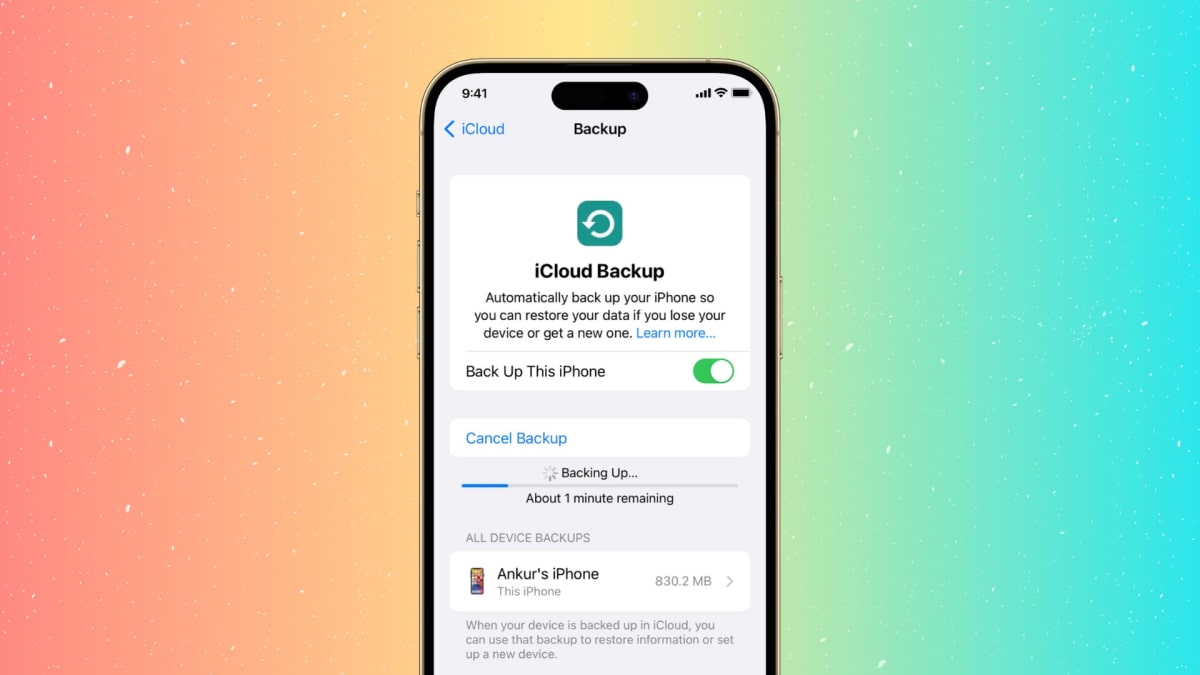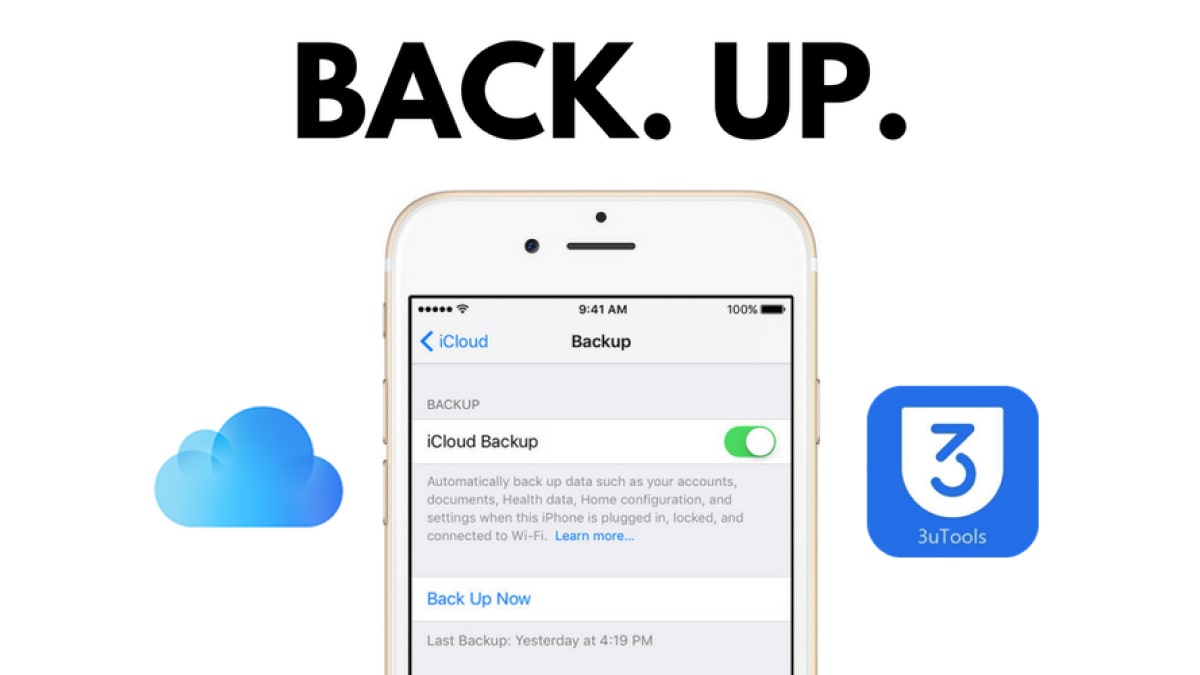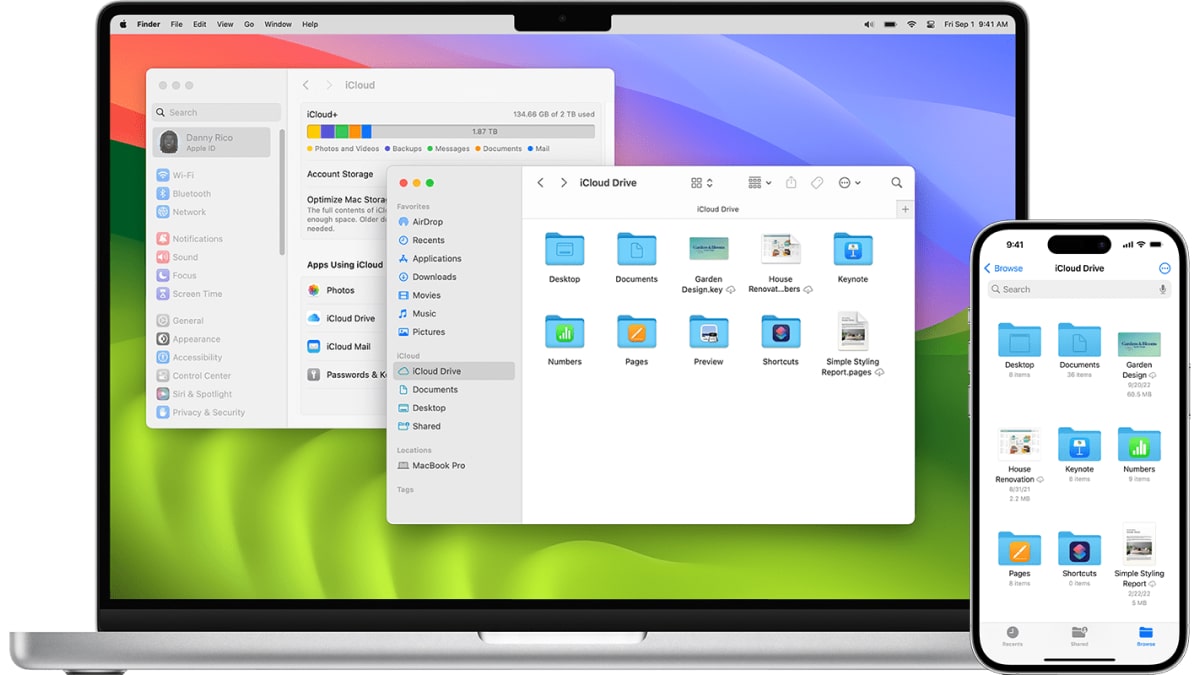اگر گوشی آیفون دارید و نیاز به گرفتن پشتیبان از فایل ها و برنامه های خود دارید، می توانید با انجام چند کار مختلف، از فایل های خود پشتیبان تهیه کنید. بک آپ گوشی آیفون اهمیت زیادی دارد، زیرا محدودیت هایی که بر روی این گوشی اعمال شده است، به شما این اجازه را نمی دهد تا بتوانید داده های خود را راحت جا به جا کنید. به همین دلیل باید از برنامه ها و روش هایی که شرکت اپل برای ایجاد پشتیبانی در نظر گرفته است استفاده کنید.
آنچه در این مطلب میخوانید!
بک آپ گوشی آیفون چیست؟
زمانی که شما می خواهید داده های مهم گوشی خود، مانند تصاویر، فایل ها و برنامه های خود را به صورت طولانی مدت نگه داری کنید یا اهمیت زیادی برای شما دارند، باید از روش بک آپ گوشی آیفون استفاده کنید. در این روش شما می توانید با اتصال گوشی به یک رایانه شخصی یا استفاده از فضای ابری، به سادگی فایل های مربوط به گوشی را به یک فضای امن دیگر انتقال دهید. این مورد حتی برای زمانی که می خواهید آیفون خود را بفروشید نیز اهمیت زیادی دارد. به همین منظور باید آن را یاد بگیرید.
چگونه باید از گوشی آیفون بک آپ گرفت؟
روش های مختلفی برای بک آپ گرفتن از یک گوشی آیفون وجود دارد که در ادامه این مقاله از وب سایت گوشیکس به سراغ آنها خواهیم رفت و هرکدام را به صورت جداگانه بررسی خواهیم کرد.
پشتیبانی گرفتن با استفاده از iCloud
یکی از برنامه های مهمی که بر روی گوشی آیفون شما نصب می شود، سیستم شبکه ابری iCloud است. در این سیستم که یک فضای ابری اختصاصی برای شماست، می توانید با خیال راحت داده ها و اطلاعات خود را ذخیره سازی کنید. برای انجام اینکار ابتدا مطمئن شوید که گوشی شما به یک شبکه اینترنت پایدار متصل باشد، سپس مراحل زیر را انجام دهید.
ابتدا مطمئن شوید که گوشی شما به اینترنت متصل است. سپس وارد تنظیمات گوشی شوید و بر روی بخش نام خود کلیک کنید تا منوی icloud را مشاهده کنید.
بعد از انجام این کار حال قابلیت پشتیبان گیری خودکار را فعال کنید. با انجام این کار هر زمان که گوشی خود را به شبکه اینترنت متصل می کنید و آن را به شارژ می زنید، داده های جدید گوشی مجددا در این فضا برای شما ذخیره سازی می شود. همچنین شما در این بخش می توانید با روشن کردن تنظیمات مربوط به پشتیبانی از هر برنامه ای که دوست دارید در آی کلود، بک آپ بگیرید.
اپل به صورت پیش فرض 5 گیگابایت فضا در اختیار شما قرار می دهد که به مرور زمان می توانید با خرید گیفت کارت یا روش های دیگر، آن را افزایش دهید.
بک آپ گرفتن از آیفون در کامپیوتر به کمک برنامه itunes
اگر از سیستم عامل ویندوز استفاده می کنید، می توانید با اتصال گوشی به برنامه itunes، به راحتی از فایل ها و برنامه های خود پشتیبان تهیه کنید. برای انجام این کار کافی است برنامه آیتونز را بر روی ویندوز خود نصب کنید و سپس مراحل زیر را انجام دهید.
ابتدا از طریق نام کاربری و کلمه عبور، وارد اکانت خود شوید. سپس گوشی را به کمک کابل به صورت پایدار به کیس خود متصل کنید. زمانی که شما این برنامه را بر روی رایانه نصب کرده باشید، یک پیغام بر روی گوشی ظاهر می شود که باید بر روی گزینه Trust کلیک کنید.
بعد از انجام این کار یک منو در بالای نرم افزار آیتونز ظاهر می شود که شما با کلیک بر روی آن، می توانید جزئیات و اطلاعات گوشی را مشاهده کنید. حال در این بخش بر روی گزینه Backup کلیک کنید تا مراحل گرفتن پشتیبانی به صورت خودکار انجام شود. این فرایند کمی زمان بر است، به همین دلیل سعی کنید از گوشی در هنگام پشتیبان گرفتن به هیچ عنوان استفاده نکنید.
بعد از انجام این مرحله حال یک پنجره جدید برای شما باز خواهد شد که محل بک آپ گوشی آیفون را به شما نشان می دهد. در این بخش می توانید محل ذخیره سازی داده را مشخص کنید. بعد از انتخاب محل ذخیره فایل پشتیبان بر روی گزینه Backup now کلیک کنید و منتظر بمانید تا فرایند بک آپ گوشی آیفون به اتمام برسد.
بک آپ گرفتن از آیفون به کمک 3utools
اگر برنامه آی تونز به هر دلیلی بر روی سیستم شما نصب نشد، نگران نباشید، می توانید از برنامه جایگزین به نام 3utools استفاده کنید. به کمک این برنامه نیز امکان گرفتن پشتیبان را خواهید داشت و می توانید به سادگی این کار را انجام دهید. برای بک آپ گرفتن از آیفون به کمک 3utools، کافی است مراحل زیر را دنبال کنید.
ابتدا برنامه را بر روی سیستم خود نصب کنید. سپس گوشی خود را به کمک کابل به رایانه شخصی متصل کنید. این کار می توانید با لپ تاپ و رایانه های رومیزی انجام دهید. بعد از انجام این کار از طریق برنامه 3utools به سراغ منوی Toolbox بروید. در این بخش با گزینه ای به نام Backup روبرو می شوید که با انتخاب آن، می توانید شروع به گرفتن پشتیبان نمایید.
پس زدن گزینه Backup با دو منوی دیگر به نام های Backup و restore روبرو می شوید. برای گرفتن پشتیبانی می توانید بر روی گزینه Backup کلیک کنید و اگر نیاز به بازگرداندن یک فایل دارید، می توانید به سراغ restore بروید.
بک آپ گرفتن از آیفون در مک
اگر از محصولات دیگر اپل مانند مک بوک استفاده می کنید، مدیریت کردن پشتیبان گیری از آیفون برای شما بسیار ساده تر می شود. برای انجام بک آپ گرفتن از آیفون در مک، باید مراحل زیر را دنبال کنید.
در ابتدا آیفون خود را از طریق کابل به مک بوک متصل کنید و سپس بخش Finder را باز کنید و می توانید در این صفحه اسم گوشی خود را مشاهده کنید. بعد از رسیدن به این صفحه بر روی برگه General کلیک کنید و گزینه Backup all of the data on your iPhone to this Mac را انتخاب کنید.
در این بخش می توانید بر روی فایل پشتیبان خود رمز بگذارید. به همین منظور برای انجام بک آپ گیری و رمزنگاری بر روی آن می توانید گزینه Encrypt local backup را انتخاب کنید و سپس رمز خود را در آن وارد کنید. بعد از انجام تمام مراحل بر روی گزینه Back Up Now کلیک کنید تا فرایند پشتیبان گیری به صورت کامل انجام شود.
کارهایی که در هنگام بک آپ گوشی آیفون باید به آنها توجه کنید
در این بخش مقاله بعد از معرفی روش های بک آپ گیری آیفون به سراغ کارهایی که در هنگام پشتیبان گیری باید به آنها توجه کنید، خواهیم رفت.
-
به هیچ عنوان کابل گوشی را آزاد نکنید
اگر از گوشی یا مک برای پشتیبان گیری استفاده می کنید، به هیچ عنوان کابل یو اس بی را از دستگاه جدا نکنید، با این روش این احتمال وجود دارد که به فایل های پشتیبان شما آسیب جدی وارد شود. همچنین برخی از داده های شما حذف شود. پس به این نکته مهم توجه کنید.
-
مطمئن شوید گوشی شما شارژ دارد
سعی کنید اگر می خواهید از آی کلود برای پشتیبان گیری استفاده کنید، حتما گوشی شما شارژ داشته باشید یا می توانید دستگاه را به شارژر متصل کنید. کم بودن باتری مانع از بکاپ گرفتن خودکار می شود. از طرفی می تواند فایل های شما را با مشکل مواجه کند و فرایند پشتیبان گیری را غیرفعال کند.
-
از گوشی استفاده نکنید
در هنگام پشتیبانی گرفتن به هیچ عنوان نباید، از گوشی استفاده کنید. فرایند بکاپ بسیار زمان بر است و در صورت استفاده کردن از گوشی باعث کندی یا داغ شدن بیش از حد گوشی می شود، به همین دلیل به هیچ عنوان تا تمام نشدن فرایند از گوشی خود استفاده نکنید.
چگونه در گوشی آیفون بک آپ بگیریم؟ و نتیجه گیری
در بخش بالایی مقاله، به حالت های مختلف بک آپ گیری آیفون اشاره کردیم. شما می توانید بسته به نوع کاری که می خواهید انجام دهید، یکی از روش های بالا را انتخاب کنید. البته ترفندها و برنامه های دیگری نیز وجود دارد که می تواند به شما کمک کند تا بتوانید از گوشی به خوبی پشتیبان تهیه کنید.